A videorögzítők kivételesen lehetővé teszik a videók és a számítógép képernyőjének rögzítését. Segít megőrizni a különféle tartalmakat, különösen megőrzési célból. Különféle működési funkciókkal magasabb szintre emelheti videóit. Tehát, ha mélyebbre szeretne ásni a legjobb felvevőket, amelyeket offline és online is elérhet, olvassa el ezt az ismertetőt. Számos elérhető szoftveralkalmazást ajánlunk. Azt is felfedezheti, hogy mi a legjobb módja annak, hogy kiválassza a legjobb programot a videotartalom rögzítéséhez. Ezért kezdje el elolvasni ezt az áttekintést, hogy mindent megtudjon, különösen a legkiválóbbakról videofelvevők.
1. rész: Hogyan válasszunk kiváló videórögzítőt
Egy csodálatos digitális videorögzítő kiválasztásakor számos alapvető tényezőt kell figyelembe vennie. Tehát, ha többet szeretne megtudni a figyelembe veendő tényezőkről, tekintse meg az alábbi részleteket.
Egyszerű használat
Az egyik legjobb dolog, amit figyelembe kell venni egy csodálatos videórögzítő szoftver kiválasztásakor, a felhasználói felület és a rögzítési folyamat. Először mérlegelnie kell képzettségi szintjét, hogy megértse, milyen programot tud működtetni. Mint mindannyian tudjuk, a piacon különféle alap és fejlett videorögzítőket találhatunk. Ha Ön nem professzionális felhasználó, akkor a legjobban az a program használható, amely könnyen érthető felülettel rendelkezik. Viszont ha elég ügyes vagy, használhatsz fejlett videórögzítőt.
Alapvető szerkesztési funkciók
Egy másik szempont, amelyet figyelembe kell venni, a program által kínált funkciók. Ha a videórögzítő más izgalmas funkciót is tud nyújtani, akkor tökéletes. További funkciók segítségével javíthatja és finomíthatja a videót.
Videó és hangminőség
A szoftver által támogatott kép- és hangminőség ellenőrzése szintén fontos. A minőség létfontosságú ahhoz, hogy az emberek kielégítő hallgatási és nézési élményben részesüljenek. Ezért a legjobb képernyős videórögzítő kiválasztásakor mindig ügyeljen az általa nyújtott minőségre.
Ár
Egyes felvevők nem ingyenesek. Csak ingyenes próbaverziót kínálnak a felhasználóknak, hogy kipróbálhassák a szoftver képességeit. A hátránya itt az, hogy az ingyenes verzióknak különféle korlátozásai vannak. Tehát vegye figyelembe az árakat, ha a legjobb felvevőt választja.
2. rész. Az 5 legjobb asztali videorögzítő
1. AVAide Screen Recorder
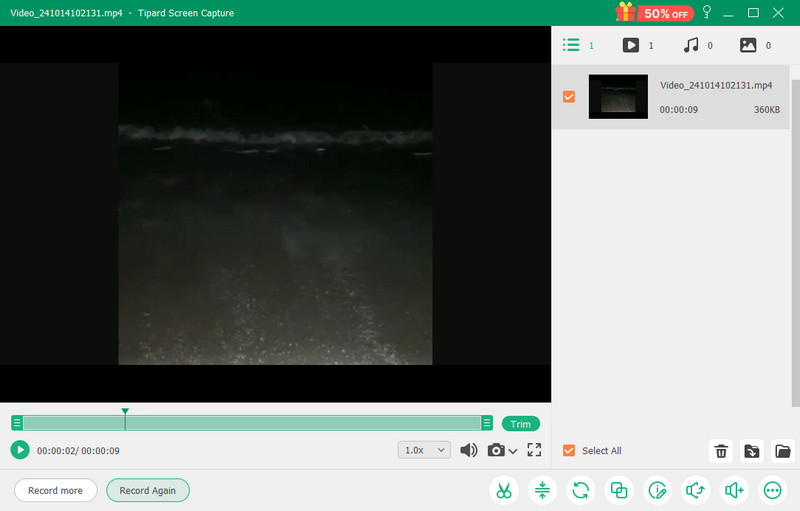
Felület: Windows és Mac
Jellemzők:
• Videó rögzítése kiváló minőségben.
• Alapvető szerkesztési funkciókat kínál.
• Hang rögzítése.
• A formátumok széles skáláját támogatja.
Az egyik legjobb digitális videórögzítő, amelyet Windows és Mac számítógépeken szerezhet be AVAide Screen Recorder. A szoftver segítségével zökkenőmentesen rögzítheti videóit. Ez egy egyszerű módszer is lehet a feladat azonnali befejezésére. Ezen kívül kiválaszthatja, hogyan szeretné rögzíteni a videót. Felveheti a teljes képernyőt, vagy az Egyéni funkcióval kiválaszthatja a képernyő rögzíteni kívánt részét. Tehát a videók rögzítésével kapcsolatban arra a következtetésre juthatunk, hogy az AVAide segíthet a sikeres eredmény elérésében.

PROBALD KI INGYEN Windows 7 vagy újabb rendszerhez
 Biztonságos letöltés
Biztonságos letöltés
PROBALD KI INGYEN Mac OS X 10.13 vagy újabb rendszerhez
 Biztonságos letöltés
Biztonságos letöltés- A felvételi folyamat egyszerű és gyors.
- Kiváló minőségű videókat tud rögzíteni.
- Alapvető szerkesztési funkciókat kínál.
- Elérhető Mac és Windows rendszeren.
- A fejlettebb funkciókhoz a fizetős csomag beszerzése javasolt.
2. OBS Stúdió
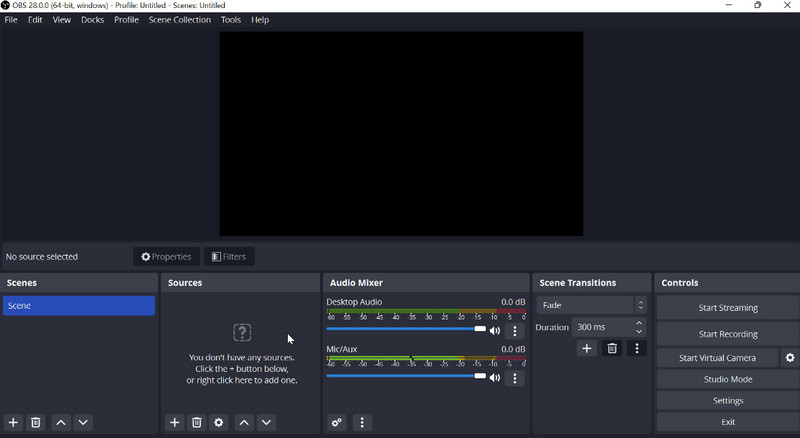
Felület: Windows és Mac
Jellemzők:
• Videó rögzítése hanggal.
• Élő közvetítés különböző közösségi média platformokon.
OBS Stúdió egy másik digitális videórögzítő, amelyre támaszkodhat a videó és a képernyőn megjelenő bármilyen tartalom rögzítésére. Kiváló eredményekre is számíthat, mivel a szoftver a legfejlettebb videorögzítők közé tartozik. Akár játékokat is rögzíthet és videók kivágása az OBS-ben, így ideálisabb és figyelemreméltóbb.
- Zökkenőmentesen tud videókat rögzíteni.
- Egyszerűen elérhető.
- A szoftver Windows és Mac rendszeren érhető el.
- A szoftver meredek tanulási görbével rendelkezik.
- Vannak esetek, amikor a program összeomlik.
3. Bandicam
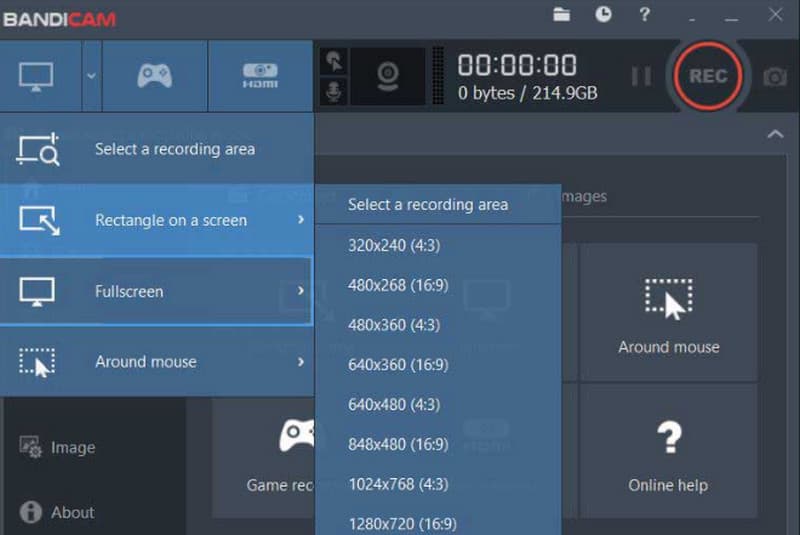
Felület: ablakok
Jellemzők:
• Hatékonyan rögzíthet videót hanggal.
• Record játék.
Használhatod is Bandicam hogy rögzítse a videót a Windows rendszeren. Különféle rögzítési módokat is választhat. Tartalmazza a képernyőrögzítést, a játékrögzítést és az eszközrögzítést. Ezzel elmondható, hogy a szoftver ideális képernyők rögzítésére.
- Különféle módokat kínálhat a képernyők rögzítésére.
- A szoftver ingyenes verziót kínál.
- Érthető elrendezése van.
- Az ingyenes verzió legfeljebb 10 percig képes videókat/klippeket rögzíteni.
- A terv drága.
4. Camtasia
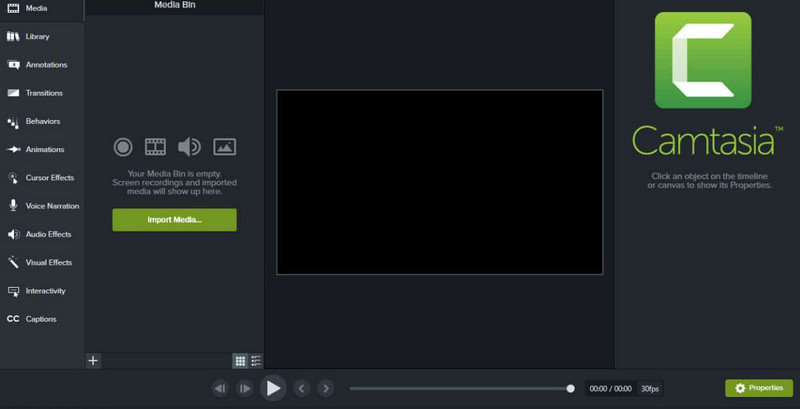
Felület: Windows és Mac
Jellemzők:
• Hatékonyan rögzíthet videót hanggal.
• Record játék.
Camtasia a következő képernyős videorögzítő Windows 10, 11 és Mac rendszerekhez. Ez egy fejlett videórögzítő, amely különféle élvezetes funkciókat kínál. A jó dolog az, hogy videót rögzíthetsz, a minőségtől függetlenül. A hangfelvételt is rögzítheti, így hasznosabbá válik a felhasználók számára. Ezen kívül néhány szerkesztési funkciót is használhat a felvételi eljárás után. Megteheti vágja le a Camtasia videókat, vágja le a videókat, adjon hozzá átmeneteket stb.
- Kiváló minőségű videókat tud rögzíteni.
- Különféle funkciókat kínál a rögzített videó javításához.
- A program fejlett funkciókat kínál a jobb teljesítmény érdekében.
- Kezdőknek alkalmatlan.
- A szoftver hibákat mutat.
5. ShareX
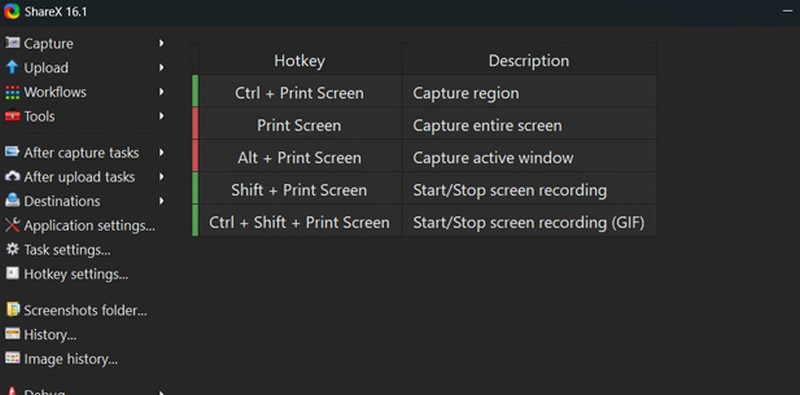
Felület: ablakok
Jellemzők:
• Tökéletesen rögzíthet videókat.
• Támogatja a különféle gyorsbillentyűket.
• Képernyő rögzítése különféle módokon.
Hozzáférhet a ShareX szoftver az utolsó digitális videofelvevőhöz. A számítógép képernyőjét különféle módszerekkel rögzítheti. Rögzítheti a teljes képernyőt, bizonyos régiókat, ablakokat stb. Ezenkívül különféle gyorsbillentyűket is használhat a videók azonnali rögzítéséhez.
- Hatékony módot kínálhat a videók rögzítésére.
- Ingyenes és nyílt forráskódú.
- Különféle gyorsbillentyűket kínál a videók egyszerű rögzítéséhez.
- Nincs Mac verzió.
3. rész. 4 legjobb online videorögzítő
1. Clideo
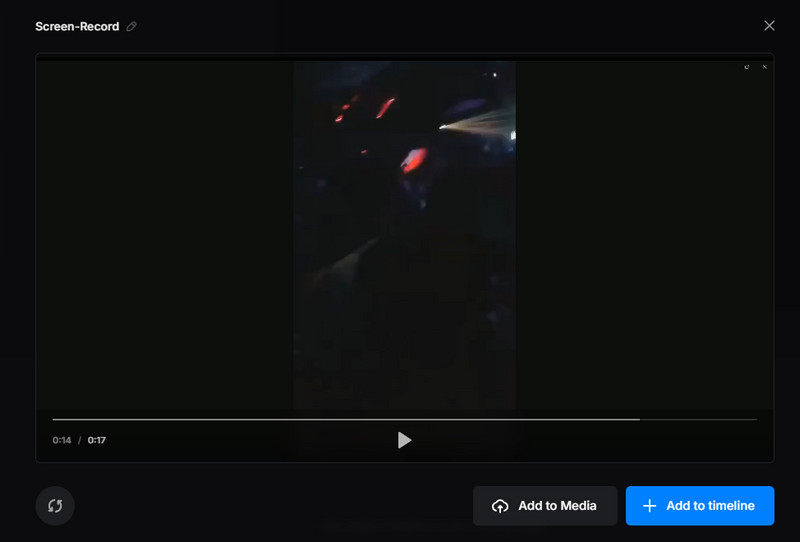
Felület: Web alapú
Jellemzők:
• Videók rögzítése.
• Képes ablakokat, régiókat és egyéb tartalmakat rögzíteni a képernyőről.
Ha online videofelvevőt keres, használhatja a Clideo Screen Recorder. Ezzel az eszközzel bármilyen videót rögzíthet a számítógép képernyőjéről. Bármilyen tartalmat rögzíthet a képernyőről is, így tökéletes rögzítésre. Ezenkívül különféle szerkesztési funkciókat kínál. Ez magában foglalja a vágást, a vágást, az effektusok hozzáadását, a felosztást és egyebeket.
- Egyszerű videofelvételi eljárással rendelkezik.
- A felület kialakítása egyszerű.
- Alapvető szerkesztési funkciókat kínál a rögzített videó javításához.
- Erős internetkapcsolatot igényel.
2. VEED
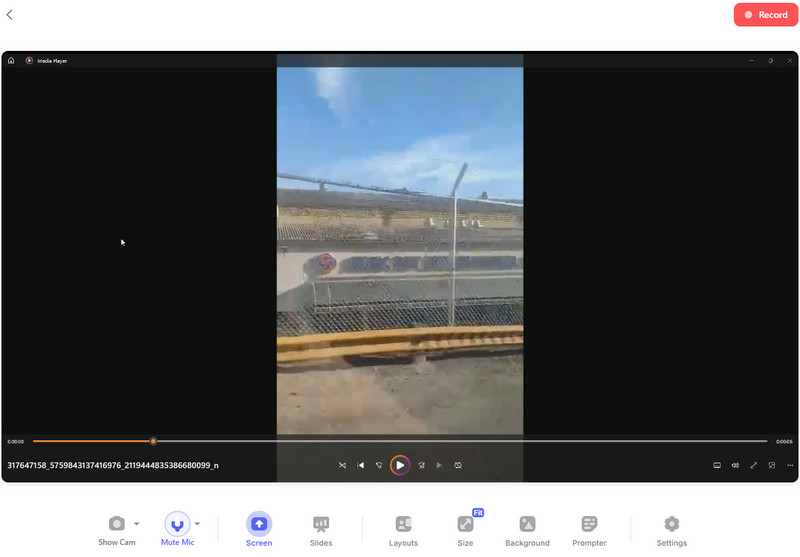
Felület: Web alapú
Jellemzők:
• Rögzítsen különféle videókat online.
• Lehetővé teszi a felhasználók számára a kamera megjelenítését.
• Lehetőség van a videó méretének módosítására.
VEED egyben tökéletes online videorögzítő a videók rögzítéséhez. Ezzel a webalapú felvevővel bármilyen klipet hatékonyan, probléma nélkül rögzíthet. Az arcát a Kamera funkcióval is megjelenítheti. Ezzel a webalapú eszközzel áttekinthet bizonyos tartalmakat, vagy hangbeszédet adhat hozzá. Tehát a böngésző használatakor fontolja meg ennek az online felvevőnek a használatát.
- Videókat, játékokat, streameket és egyebeket rögzíthet.
- Lehetővé teszi a felhasználók számára a kamerák megnyitását.
- Az eszköz támogatja a kiváló videóminőséget.
- Néha teljesítménybeli problémákat tapasztalhat, például akadozást vagy lemaradást.
- Korlátozott funkciókat kínál.
3. Vimeo
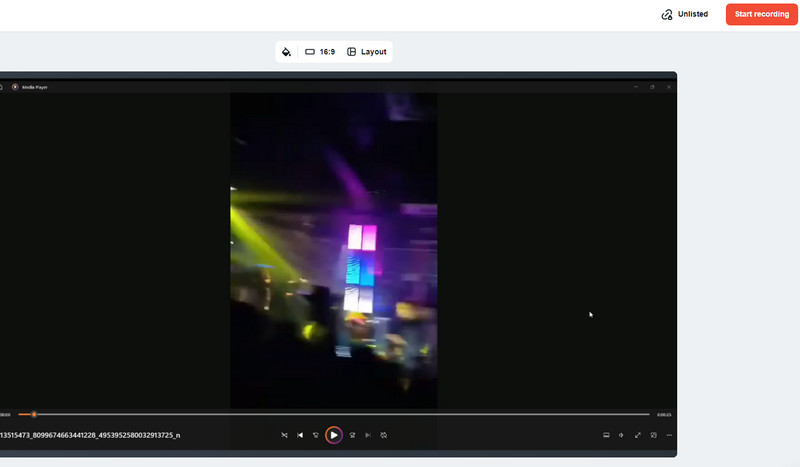
Felület: Web alapú
Jellemzők:
• Képes online és offline videók rögzítésére.
• Megváltoztathatja a videó méretét.
• Lehetőség van kamera vagy hangjelzés hozzáadása.
Ha online videorögzítőkről beszélünk, ne hagyd ki Vimeo. Ezzel az eszközzel mindezt a sokoldalúság, a kényelem és a gördülékeny folyamat tekintetében megkaphatja. Lehetővé teszi videók rögzítését a számítógépről és a böngészőkből. Felveheti a teljes képernyőt, a számítógép lapját, az ablakokat stb. is. Ezzel a szoftver használata közben élvezheti kedvenc videóinak megtekintését.
- A felhasználók különféle platformokról rögzíthetnek videókat.
- Be- és kikapcsolhatja a hangot és a kamerát.
- Rögzítheti a számítógép lapjait, ablakait és egyebeket.
- Vannak esetek, amikor a felvevő rosszul teljesít.
- A lassú internetkapcsolat befolyásolhatja a videók rögzítésének folyamatát.
4. 123APPS
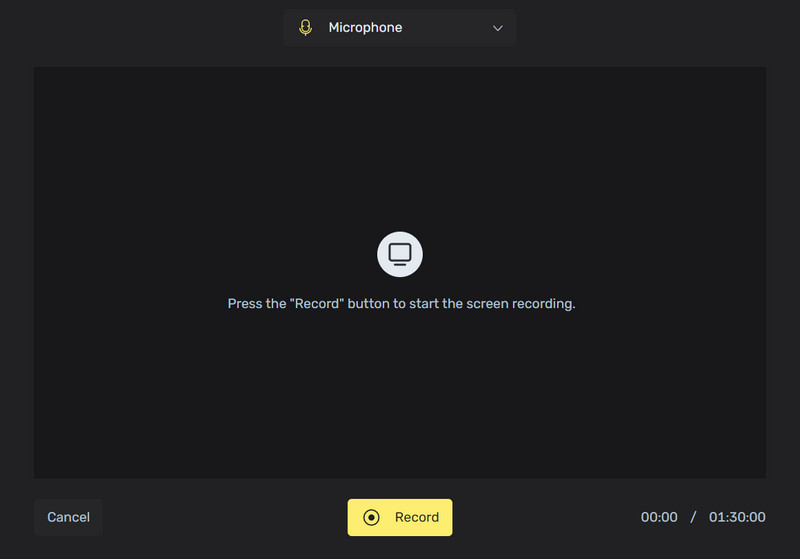
Felület: Web alapú
Jellemzők:
• Videó rögzítése a minőség befolyásolása nélkül.
• Különféle szerkesztőeszközöket kínál a videójavításhoz.
Ha továbbra is szüksége van egy csodálatos online videofelvevőre, javasoljuk, hogy használja a 123APPS eszköz. Ezzel a szoftverrel bármilyen tartalmat rögzíthet a képernyőről, beleértve a videókat is. Akár bármilyen videót lejátszhat kiváló minőségben. Az eszköz biztosítja, hogy nem befolyásolja a videó minőségét, így lenyűgöző megtekintési élményre számíthat. Ezenkívül az eszköz különféle szerkesztőeszközöket kínál a rögzített videó javításához. Hozzáadhat effektusokat és szöveget, beállíthatja a hangerőt stb. Tehát használja ezt az eszközt, és fedezze fel annak általános funkcióit.
- Videókat rögzíthet egy egyszerű eljárással.
- Az eszköz különféle szerkesztési funkciókat biztosíthat.
- Beállíthatja a rögzített videó sebességét.
- A rossz csatlakozás gyenge felvételi teljesítményhez vezethet.
Javasoljuk, hogy olvassa el ezt a blogot, hogy megismerje a legjobb online és digitális videofelvevők. A fent említett felvevők a legjobb szoftverek közé tartoznak, amelyek hatékonyan rögzítik a videókat a számítógépről és a böngészőről. Továbbá, ha egy kiváló videórögzítőt szeretne, amely a kiváló eredmények eléréséhez szükséges összes funkciót kínálja, használja az AVAide Screen Recorder-t. Ez az offline videorögzítő lehetővé teszi a videó rögzítését hanggal a minőség befolyásolása nélkül.
Rögzítsen képernyőt, hangot, webkamerát, játékmenetet, online találkozókat, valamint iPhone/Android képernyőt a számítógépén.




